מצב קריאה הוא תכונה נחמדה במיוחד שנאפית ב- OxygenOS. התכונה הופיעה לראשונה לפני שלוש שנים, והיא הייתה עמוד התווך העיקרי בכל מכשירי OnePlus החל מ- OnePlus 8. מצב קריאה הופך את תצוגת הטלפון למונוכרום, מה שמקל על קריאת תוכן לטווח ארוך. כמי שקורא הרבה מאמרים בטופס ארוך ב- OnePlus 8 שלי, מצב קריאה הוא אחד המאפיינים האהובים עלי ב- OxygenOS. כך תגדיר את זה ב- OnePlus 8 שלך.
כיצד להפעיל את מצב הקריאה ב- OnePlus 8
הדרך הקלה ביותר להפעיל את מצב הקריאה היא באמצעות גוון ההודעות. תמצא אריח לתכונה באפשרויות ותוכל לגרור אותו בקלות לתפריט הנפתח:
- להוריד גוון ההודעות.
- משוך למטה שוב לחשוף את כל האריחים.
-
בחר את סמל עריכה.
 מקור: אנדרואיד סנטרל
מקור: אנדרואיד סנטרל - החלק שמאלה כדי לעבור לדף הבא.
- לחץ והחזק את המקש מצב קריאה אריח וגרור אותו לתפריט ההגדרות המהיר.
-
הכה את כפתור חזרה בפינה השמאלית העליונה כדי לשמור את השינויים.
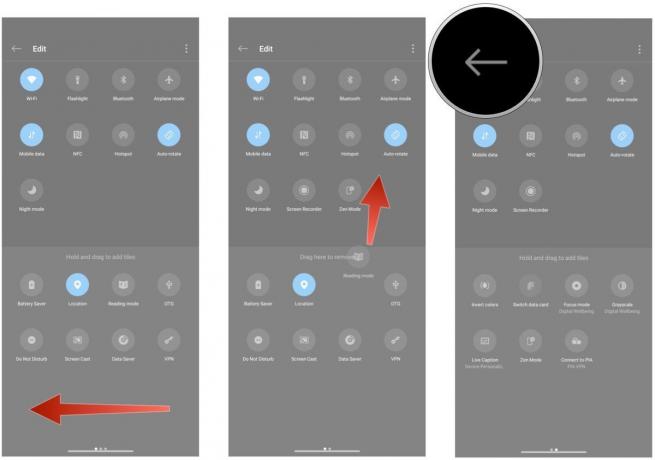 מקור: אנדרואיד סנטרל
מקור: אנדרואיד סנטרל
עכשיו שיש לך גישה לקריאה בקלות, בוא נסתכל על כל האפשרויות הזמינות וכיצד תוכל להפיק את המרב מהתכונה.
כיצד להשתמש במצב קריאה ב- OnePlus 8
עם מצב קריאה, אתה מקבל שתי אפקטים: כרומטית ומונו. מצב הכרומטי מגביר את הצבעים ומקל על השימוש בטלפון בלילה. עם מונו, המסך הופך למעשה לקורא אלקטרוני, עם לוח צבעים מונוכרום התורם במיוחד לקריאה. אני אוהב להשתמש במצב מונו, אך מצב הכרומטי מציע איזון יפה אם אינך רוצה להשתיק את כל הצבעים.
החלק הטוב ביותר במצב קריאה הוא שאתה יכול להגדיר אותו להפעלה אוטומטית של אפליקציה מסוימת. אז אם אתה משתמש באפליקציית קינדל של אמזון בטלפון שלך או שיש לך שירות ייעודי כמו Moon Reader, אתה יכול ללכת הגדרות -> תצוגה -> מצב קריאה והוסף את האפליקציה לרשימת ההשקה האוטומטית. יש לך גם אפשרות להשתיק הודעות נכנסות כאשר התכונה פעילה, מה שמבטיח קריאה ללא הסחות דעת.
חריש ג'ונלגאדדה
Harish Jonnalagadda הוא העורך האזורי ב- Android Central. כמתקן חומרה מתוקן, וכעת הוא מקדיש את זמנו בכתיבה על שוק המכשירים המתפתח בהודו. בעבר הוא נהג להרהר במשמעות החיים ב- IBM. צרו איתו קשר בטוויטר בטלפון @chunkynerd.
